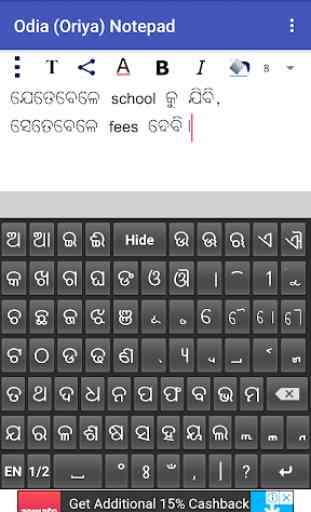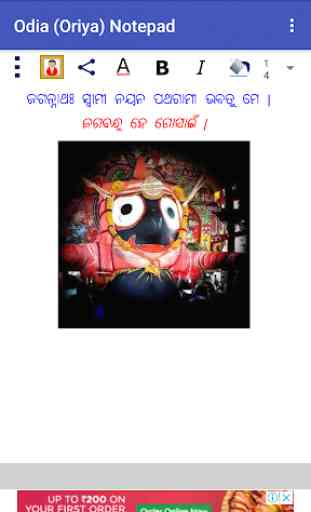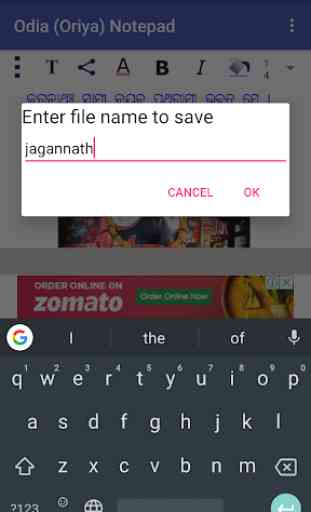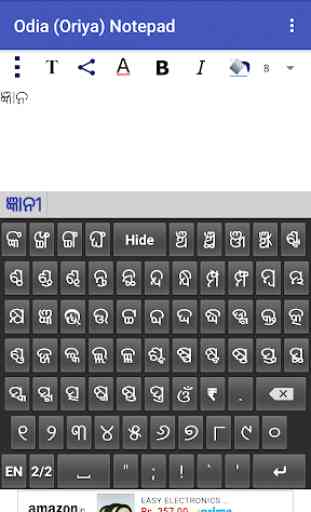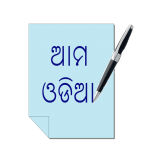Odia (Oriya) Notepad
È possibile scrivere, salvare, condividere e inviare Odia (Oriya) il testo utilizzando il Blocco note Odia (Oriya Blocco note). Si tratta di un editor di testo Oriya (Odia editor di testo) che fornisce possibilità di scrivere, salvare e condividere in Oriya (Odia).
E 'molto utile per Oriya (Odia) persone che soggiornano all'interno e all'esterno Odisha (Orissa). È possibile scrivere in Odia (Oriya), inviare Odia (Oriya) SMS, e condividere Odia testi (Oriya) sia in forma di testo e immagine.
Questa applicazione contiene tastiera oriya (tastiera Odia) contenente Odia (Oriya) Varnamàlà, Matras (PHÁLAS), Yuktaksharas, numeri e simboli essenziali.
La tastiera Oriya (tastiera Odia) ha due Oriya Tastiere una contenente Oriya Varnamalas e Matras e altro contenente Oriya Yuktaksharas, numeri e simboli. Esso contiene inoltre una tastiera inglese. Così copre quasi tutti i caratteri utilizzati da un Odia caratteri (Oriya).
Selezionare una porzione di testo trascinando il dito sopra la parte desiderata.
È possibile applicare diverse proprietà di testo come il colore del testo, la dimensione del testo, grassetto, corsivo e colori di sfondo del testo al testo selezionato facendo clic sui pulsanti appositi in alto.
Premendo il tasto comune a in alto a sinistra (3 punti verticali), molteplici opzioni come 'testi già scritti', 'copia il testo selezionato', 'copia tutto il testo', 'incollare testo' e 'di eliminazione dei file'. Non copiare e incollare selezionando le opzioni corrispondenti.
È possibile salvare il documento corrente facendo clic l'opzione 'file di salvataggio' del menu comune.
Aprire un documento salvato facendo clic sull'opzione 'aprire il file' del menu comune.
Eliminare un documento salvato facendo clic sull'opzione 'file di eliminazione' del menu comune.
Ci sono testi già scritti disponibili, che possono essere utilizzati da selezionandoli. Premere il pulsante comune a nell'angolo superiore sinistro (tasto con 3 punti verticali) e fare clic sul menu 'i testi già scritti. Selezionare la categoria viene visualizzato l'elenco. Quindi selezionare il messaggio desiderato dalla schermata successiva. Dopo la selezione del messaggio, viene visualizzato il messaggio sulla zona blocco note.
Dal momento che v'è la possibilità di Odia (Oriya) non font supportati in alcune applicazioni e alcuni dispositivi, opzioni per l'invio e la condivisione della Odia (Oriya) Testo Contenuto come immagine è fornito qui.
È possibile inviare / condividere il contenuto attraverso applicazioni disponibili per l'invio / condivisione quali SMS / MMS, e-mail, Facebook, Twitter, Google plus, Whats App ecc facendo clic sul pulsante 'share' in alto. Dopo aver fatto clic su questo pulsante vi verrà chiesto se si desidera inviare come testo o immagine attraverso un menu pop-up. Se si è scelto 'come testo' opzione, allora solo il contenuto del testo sarà condiviso. In caso di opzione 'come immagine', il contenuto sarà convertito immagine JPEG e sarà condiviso. Per favore, non che, quando solo il contenuto del testo viene inviato, la correttezza di rendering della volontà contenuti dipende dal dispositivo di ricezione e l'applicazione.
È possibile inviare / condividere il contenuto sotto forma di un file PDF e, per Android KitKat e superiori.
È possibile aggiungere un'immagine di sfondo, spostare e ridimensionare usando le dita. Il pulsante con 'T' nella parte superiore è prevista per la commutazione tra le modalità testo e modifica delle immagini. È possibile spostare e ridimensionare l'immagine di sfondo quando si è in modalità immagine (il tasto 'T' viene commutato a icona immagine).
In modalità testo, viene visualizzata cliccando l'area di scrittura (sotto i pulsanti in alto) della tastiera. Cliccando al di fuori dell'area di scrittura, la tastiera sarà nascosto. È possibile nascondere in modo esplicito la tastiera cliccando il tasto 'Hide' nella tastiera.
funzione Auto previsione è inoltre fornito. Come si va sulla tipizzazione, le parole probabili saranno suggerite da l'applicazione tramite una finestra appena sopra la tastiera. Se si desidera selezionare una parola dalla parola suggerita, basta toccare su quella parola lì. L'applicazione sarà anche imparare nuove parole digitate. Come e quando si va in utilizzando l'applicazione, si suggerirà le parole più frequentemente utilizzate primo nella lista di parole suggerite.
Che Sri Jagannath aiuto per mettere in evidenza più di tali applicazioni Odia (Oriya)!
E 'molto utile per Oriya (Odia) persone che soggiornano all'interno e all'esterno Odisha (Orissa). È possibile scrivere in Odia (Oriya), inviare Odia (Oriya) SMS, e condividere Odia testi (Oriya) sia in forma di testo e immagine.
Questa applicazione contiene tastiera oriya (tastiera Odia) contenente Odia (Oriya) Varnamàlà, Matras (PHÁLAS), Yuktaksharas, numeri e simboli essenziali.
La tastiera Oriya (tastiera Odia) ha due Oriya Tastiere una contenente Oriya Varnamalas e Matras e altro contenente Oriya Yuktaksharas, numeri e simboli. Esso contiene inoltre una tastiera inglese. Così copre quasi tutti i caratteri utilizzati da un Odia caratteri (Oriya).
Selezionare una porzione di testo trascinando il dito sopra la parte desiderata.
È possibile applicare diverse proprietà di testo come il colore del testo, la dimensione del testo, grassetto, corsivo e colori di sfondo del testo al testo selezionato facendo clic sui pulsanti appositi in alto.
Premendo il tasto comune a in alto a sinistra (3 punti verticali), molteplici opzioni come 'testi già scritti', 'copia il testo selezionato', 'copia tutto il testo', 'incollare testo' e 'di eliminazione dei file'. Non copiare e incollare selezionando le opzioni corrispondenti.
È possibile salvare il documento corrente facendo clic l'opzione 'file di salvataggio' del menu comune.
Aprire un documento salvato facendo clic sull'opzione 'aprire il file' del menu comune.
Eliminare un documento salvato facendo clic sull'opzione 'file di eliminazione' del menu comune.
Ci sono testi già scritti disponibili, che possono essere utilizzati da selezionandoli. Premere il pulsante comune a nell'angolo superiore sinistro (tasto con 3 punti verticali) e fare clic sul menu 'i testi già scritti. Selezionare la categoria viene visualizzato l'elenco. Quindi selezionare il messaggio desiderato dalla schermata successiva. Dopo la selezione del messaggio, viene visualizzato il messaggio sulla zona blocco note.
Dal momento che v'è la possibilità di Odia (Oriya) non font supportati in alcune applicazioni e alcuni dispositivi, opzioni per l'invio e la condivisione della Odia (Oriya) Testo Contenuto come immagine è fornito qui.
È possibile inviare / condividere il contenuto attraverso applicazioni disponibili per l'invio / condivisione quali SMS / MMS, e-mail, Facebook, Twitter, Google plus, Whats App ecc facendo clic sul pulsante 'share' in alto. Dopo aver fatto clic su questo pulsante vi verrà chiesto se si desidera inviare come testo o immagine attraverso un menu pop-up. Se si è scelto 'come testo' opzione, allora solo il contenuto del testo sarà condiviso. In caso di opzione 'come immagine', il contenuto sarà convertito immagine JPEG e sarà condiviso. Per favore, non che, quando solo il contenuto del testo viene inviato, la correttezza di rendering della volontà contenuti dipende dal dispositivo di ricezione e l'applicazione.
È possibile inviare / condividere il contenuto sotto forma di un file PDF e, per Android KitKat e superiori.
È possibile aggiungere un'immagine di sfondo, spostare e ridimensionare usando le dita. Il pulsante con 'T' nella parte superiore è prevista per la commutazione tra le modalità testo e modifica delle immagini. È possibile spostare e ridimensionare l'immagine di sfondo quando si è in modalità immagine (il tasto 'T' viene commutato a icona immagine).
In modalità testo, viene visualizzata cliccando l'area di scrittura (sotto i pulsanti in alto) della tastiera. Cliccando al di fuori dell'area di scrittura, la tastiera sarà nascosto. È possibile nascondere in modo esplicito la tastiera cliccando il tasto 'Hide' nella tastiera.
funzione Auto previsione è inoltre fornito. Come si va sulla tipizzazione, le parole probabili saranno suggerite da l'applicazione tramite una finestra appena sopra la tastiera. Se si desidera selezionare una parola dalla parola suggerita, basta toccare su quella parola lì. L'applicazione sarà anche imparare nuove parole digitate. Come e quando si va in utilizzando l'applicazione, si suggerirà le parole più frequentemente utilizzate primo nella lista di parole suggerite.
Che Sri Jagannath aiuto per mettere in evidenza più di tali applicazioni Odia (Oriya)!
Categoria : Strumenti

Ricerche associate